
Сталкиваетесь с потерей заметок на Android ? Узнайте, как восстановить заметки с Android

Приложение Note на телефонах Android — это удобный инструмент записи, который позволяет быстро записывать повседневную жизнь и управлять задачами. Он поддерживает классификацию, синхронизацию и резервное копирование, что упрощает поиск и обмен информацией. Это мощный помощник в повседневной жизни и работе. Если вы случайно удалили заметки на своем телефоне Android , не паникуйте. Вы пришли в нужное место. Мы покажем некоторые подходы к восстановлению заметок с устройств Android .
Если вы используете приложение Keep для записи заметок на телефоне Android , вы можете легко восстановить случайно удаленные заметки из корзины — функция, встроенная в приложение. Однако вы можете восстановить только те заметки, которые вы удалили в течение последних 7 дней. Ниже приведены пошаговые инструкции по восстановлению заметок с Android :
Шаг 1. Перейдите в приложение Keep на своем устройстве Android . Нажмите на три горизонтальные линии в левом верхнем углу.
Шаг 2. Найдите опцию «Корзина» и нажмите на нее.
Шаг 3. Выберите заметки, которые вы хотите восстановить, и нажмите «Действие» > «Восстановить», чтобы восстановить заметки в основную папку заметок.
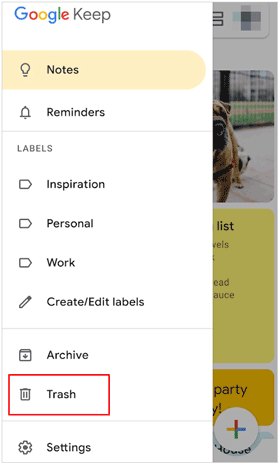
Сталкивались ли вы с такой ситуацией, как «Мои заметки обнаружены на моем Android »? Не волнуйся. Для пользователей, которые активно занимаются резервным копированием данных, Android предлагает простое решение с помощью облачных сервисов, предоставляемых производителем вашего телефона, таких как Samsung Cloud, Mi Cloud и т. д. В этом разделе описывается процесс восстановления заметок из резервной копии, хранящейся в Android облако.
Шаг 1. Зайдите в настройки вашего устройства. Если ваше устройство — телефон Mi, вам необходимо перейти в свою «Учетную запись Mi».
Шаг 2. Нажмите «Mi Cloud» и выберите «Заметки». Затем вы увидите свои резервные копии.
Шаг 3. Выберите нужную резервную копию и нажмите «Восстановить». Ваши заметки будут восстановлены на вашем смартфоне.
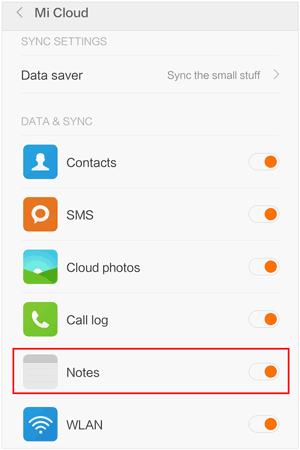
Учетные записи Google занимают центральное место в экосистеме Android и играют ключевую роль в синхронизации данных. В этом разделе мы рассмотрим, как пользователи могут использовать свои учетные записи Google для восстановления потерянных заметок на своих устройствах Android .
Шаг 1. Откройте настройки «Google» в приложении «Настройки» Android .
Шаг 2. Выберите «Резервное копирование» из доступных вариантов и активируйте функцию «Резервное копирование на Google Диск».

Шаг 3. Нажмите на файл резервной копии заметок и выберите «Восстановить». Подтвердите свой выбор, и ваши заметки Android должны быть восстановлены.
1. Где хранятся заметки на Android ?
Заметки обычно хранятся в приложении «Заметки» на устройствах Android . Они также могут быть синхронизированы с вашей учетной записью Google, в зависимости от ваших настроек.
2. Как предотвратить случайное удаление заметки на моем устройстве Android ?
Регулярно создавайте резервные копии своих заметок на Google Диске или в другом облачном сервисе. Будьте осторожны при использовании приложений для очистки и рассмотрите возможность использования приложений со встроенными функциями корзины.
3. Могу ли я восстановить удаленные заметки после сброса настроек?
К сожалению, при сбросе настроек стирается большая часть данных, что затрудняет восстановление. Крайне важно создать резервную копию данных перед выполнением сброса настроек.
Если вы хотите восстановить данные помимо заметок, Coolmuster Lab.Fone for Android станет отличным помощником. Эта программа выделяется тем, что может восстанавливать удаленные текстовые сообщения , изображения, документы, журналы вызовов, видео и многое другое с устройств Android . Он может найти удаленные фрагменты путем сканирования вашего устройства.
Ключевые особенности Coolmuster Lab.Fone for Android :
Для полного понимания следующие шаги поясняют, как восстановить файлы с Android с помощью Coolmuster Lab.Fone for Android :
01 Установите и запустите Coolmuster Lab.Fone для Android
Сначала загрузите программное обеспечение на свой компьютер и запустите его. Вы увидите оригинальный интерфейс.
02 Подключите устройство Android к компьютеру
Подключая телефон к ПК с помощью USB-кабеля, убедитесь, что отладка по USB включена. На экране отобразятся ваше устройство и доступные файлы. Затем выберите конкретные типы данных, которые вы хотите восстановить, и нажмите «Далее».

03. Сканируйте свое Android устройство
При сканировании файлов выберите режим «Быстрое сканирование» или «Глубокое сканирование». Выбрав режим сканирования, нажмите «Продолжить», чтобы начать процесс.

04 Восстановить данные
Сделайте свой выбор для файлов, которые вы хотите вернуть. Например, чтобы восстановить удаленные контакты с вашего устройства Android , нажмите «Контакты», а затем кнопку «Восстановить». Ваш компьютер сохранит восстановленные данные.

Благодаря подробному руководству, предложенному выше, у вас есть окно для восстановления заметок на вашем устройстве Android . Кроме того, восстановление будет простым, если у вас есть резервная копия ваших заметок. Если вам нужно восстановить другие удаленные файлы, для которых у вас нет резервной копии, вы можете использовать Coolmuster Lab.Fone for Android . Он может хорошо работать на многих устройствах Android .
Похожие статьи:
Как легко перенести заметки с iPhone на компьютер
Как с научной точки зрения восстановить удаленные тексты на Android без компьютера
Как восстановить заметки на iPhone из iCloud? [3 простых метода]
Как перенести заметки с Android на iPhone? [Обязательно прочтите]

 Android Восстановление
Android Восстановление
 Сталкиваетесь с потерей заметок на Android ? Узнайте, как восстановить заметки с Android
Сталкиваетесь с потерей заметок на Android ? Узнайте, как восстановить заметки с Android





